Microsofts operativsystem Windows 10 ger praktiskt taget inget alternativ att ändra vad "Den här datorn" i File Explorer visar. Menyn visar alla enheter som standard såväl som standardmappar som Mina dokument, Nedladdningar eller Mina bilder.
Medan du istället kan använda menyn Favoriter för att lägga till länkar till anpassade mappar till operativsystemet, kanske du vill ta bort några länkar från den här datorn eller lägga till anpassade länkar till annonsen också.
Windows 10 erbjuder i sig inget enkelt alternativ att lägga till eller ta bort mappar från den här datorn. Även om du hittar en manuell lösning publicerad på Internet, är det förmodligen den mest komplexa åtgärd som du någonsin har konto när du använder en Windows-version.
Ett mycket bättre - säkrare och snabbare - alternativ är att använda programvara från tredje part istället. Den senaste versionen av Winaero Tweaker levereras med alternativ för att lägga till eller ta bort objekt från den här datorn.
Anpassa den här datorn

Det gör att du kan ta bort alla mappar - men enheterna - som listas under den här datorn och lägga till så många anpassade mappar eller skalplatser till den som du finner lämpligt.
Börja med att ladda ner WinAero Tweaker från författarens webbplats och extrahera det nedladdade arkivet till en plats i det lokala systemet. Kör programmet efteråt och navigera till Utseende> Anpassa denna PC-mappar.
Alla mappar som för närvarande finns under Den här datorn visas på skärmen som öppnas. Du kan välja en eller flera mappar och trycka på knappen "ta bort vald" för att ta bort dem från File Explorer.
Alla operationer som du utför är omedelbara som du kan verifiera genom att öppna ett File Explorer-fönster.
Du kan ta bort alla systemmappar som är placerade där av Windows 10 som standard med alternativet ta bort.
Om du vill lägga till anpassade mappar, vilket betyder att alla lokala mappar eller nätverksmappar som är tillgängliga för datorn vid den tidpunkten väljer du "lägg till anpassad mapp.
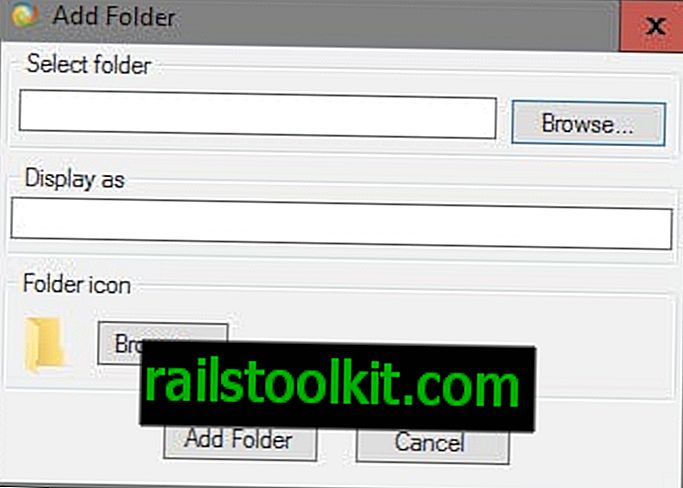
Du kan klistra in sökvägen i fältet "välj mapp" eller använda bläddringsalternativet för att välja en med en mappswebbläsare.
Programmet väljer automatiskt ett namn på mappen som du kan ändra. Dessutom kan du ändra standardmappikonen med samma gränssnitt.
Ett klick på "Lägg till mapp" lägger till den till denna PC omedelbart som du kan verifiera och testa med en File Explorer-instans.
Du kan också lägga till skalplatser till den här datorn. Dessa pekar på systemmenyer, uppgifter eller program som Kontrollpanelen, administrationsverktyg, enheter och skrivare eller nätverks- och delningscentret.
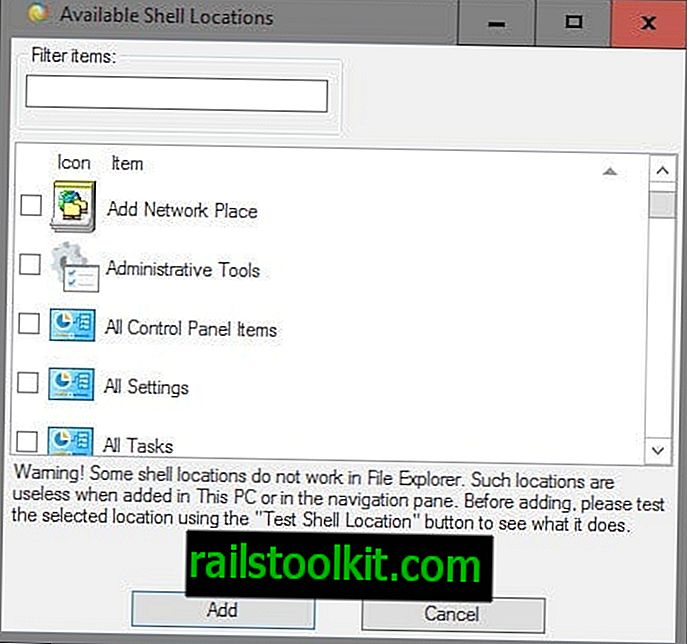
Använd filtret för att hitta en skalplats du är intresserad av, eller bläddra i urvalet manuellt istället. Du kan lägga till en eller flera platser på detta sätt.
Stängande ord
Det är döda lätt att använda Winaero Tweaker för att lägga till anpassade mappplatser till denna PC-lista över File Explorer i Windows 10.
Det finns andra metoder där ute, men de är inte lätta eller ger inte samma resultat (lägga till en nätverksplatslänk).














